如何在Windows 媒体播放器上更改视频播放速度
来源:云东方
时间:2023-04-14 22:26:26 372浏览 收藏
一分耕耘,一分收获!既然都打开这篇《如何在Windows 媒体播放器上更改视频播放速度》,就坚持看下去,学下去吧!本文主要会给大家讲到等等知识点,如果大家对本文有好的建议或者看到有不足之处,非常欢迎大家积极提出!在后续文章我会继续更新文章相关的内容,希望对大家都有所帮助!
Windows Media Player用于播放视频。假设您正在从视频中做一些笔记,并且想要减慢视频速度或想要加快视频播放速度,那么这是可能的。Windows 媒体播放器具有称为播放速度设置的内置功能,用于修改视频播放速度。您还可以使用其中可用的下一帧和上一帧查看修改后的速度。在本文中,让我们看看如何更改Windows 媒体播放器上的视频播放速度。
更改Windows 媒体播放器上的视频播放速度
步骤 1:打开Windows 媒体播放器
第2步:打开需要修改播放速度的视频
第三步: 要打开视频,请单击顶部的“文件”,然后单击 打开 从出现的列表中。如果找不到菜单选项,请单击 按Ctrl + m 键一起。现在您可以在顶部看到选项
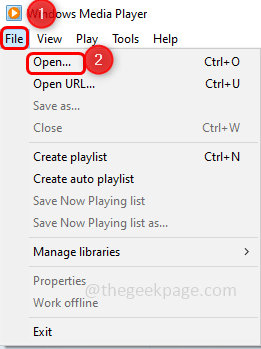
步骤4:导航到视频所在的路径,然后选择视频并单击打开按钮

步骤5:右键单击视频,然后单击增强功能
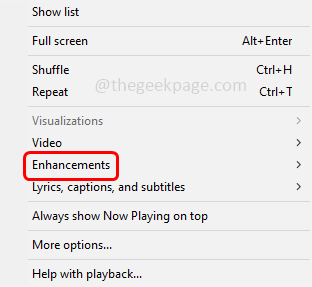
步骤6:在弹出选项列表中,单击播放速度设置
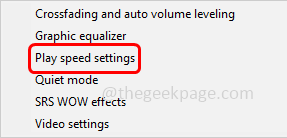
步骤7:出现一个播放速度设置窗口,其中包含播放速度滑块
步骤8: 您可以增加(固定)或减少(减慢)视频的速度并进行调整
第9步: 如果要减慢视频的速度,请将滑块拖向左侧低于 1.0 的速度
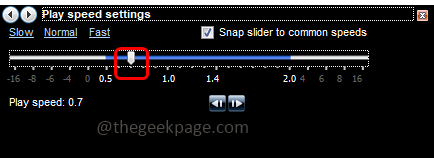
第10步: 如果要加快视频的速度,请将滑块拖向右侧,速度高于1.0
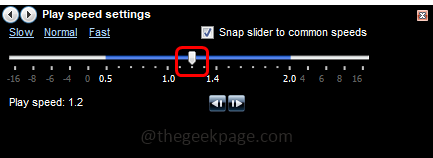
或者,您也可以使用慢速正常快速选项,而不是左右移动滑块。要放慢速度,只需单击慢速选项。同样,对于快速和正常速度,请分别单击它们
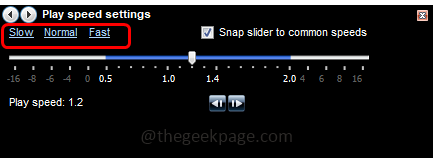
步骤11: 您还可以将滑块移动到常用速度(在显示的数字之间的点处移动滑块)。为此,请通过单击旁边的复选框将捕捉滑块启用为常用速度
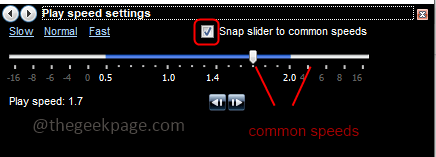
第12步: 但是,如果您想完全根据需要更改视频播放速度,请将捕捉滑块禁用为常用速度(应取消选中),可以通过单击旁边的复选框来完成
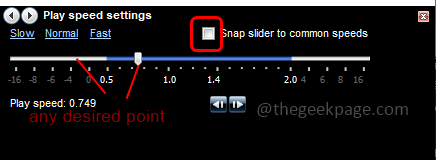
第13步: 要检查更改,您还可以使用下一帧或上一帧按钮播放和查看修改后的视频。
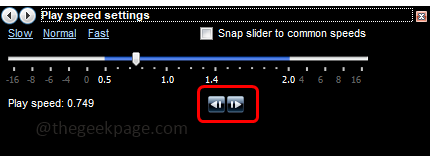
理论要掌握,实操不能落!以上关于《如何在Windows 媒体播放器上更改视频播放速度》的详细介绍,大家都掌握了吧!如果想要继续提升自己的能力,那么就来关注golang学习网公众号吧!
-
501 收藏
-
501 收藏
-
501 收藏
-
501 收藏
-
501 收藏
-
444 收藏
-
115 收藏
-
188 收藏
-
320 收藏
-
206 收藏
-
127 收藏
-
397 收藏
-
128 收藏
-
326 收藏
-
286 收藏
-
278 收藏
-
299 收藏
-

- 前端进阶之JavaScript设计模式
- 设计模式是开发人员在软件开发过程中面临一般问题时的解决方案,代表了最佳的实践。本课程的主打内容包括JS常见设计模式以及具体应用场景,打造一站式知识长龙服务,适合有JS基础的同学学习。
- 立即学习 543次学习
-

- GO语言核心编程课程
- 本课程采用真实案例,全面具体可落地,从理论到实践,一步一步将GO核心编程技术、编程思想、底层实现融会贯通,使学习者贴近时代脉搏,做IT互联网时代的弄潮儿。
- 立即学习 516次学习
-

- 简单聊聊mysql8与网络通信
- 如有问题加微信:Le-studyg;在课程中,我们将首先介绍MySQL8的新特性,包括性能优化、安全增强、新数据类型等,帮助学生快速熟悉MySQL8的最新功能。接着,我们将深入解析MySQL的网络通信机制,包括协议、连接管理、数据传输等,让
- 立即学习 500次学习
-

- JavaScript正则表达式基础与实战
- 在任何一门编程语言中,正则表达式,都是一项重要的知识,它提供了高效的字符串匹配与捕获机制,可以极大的简化程序设计。
- 立即学习 487次学习
-

- 从零制作响应式网站—Grid布局
- 本系列教程将展示从零制作一个假想的网络科技公司官网,分为导航,轮播,关于我们,成功案例,服务流程,团队介绍,数据部分,公司动态,底部信息等内容区块。网站整体采用CSSGrid布局,支持响应式,有流畅过渡和展现动画。
- 立即学习 485次学习
